excel工作表怎样做多表汇总?多表汇总如何做
1、首先,打开Excel 2016,新建一个空白的工作簿

2、其次,输入需要汇总的一个工作表的数据

3、之后,点击菜单栏中的”插入“命令
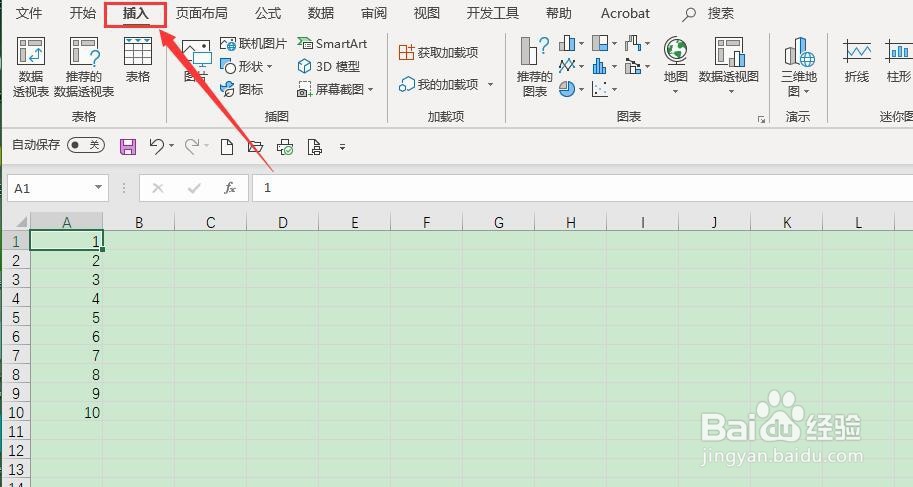
4、在之后,点击“插入”功能区里的“文本”-->“对象”
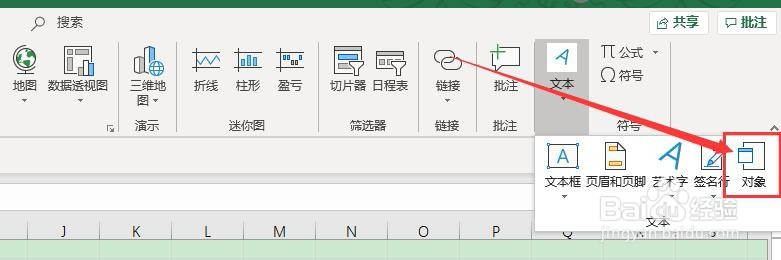
5、最后,点击“对象“里的”由文件创建“,点击“浏览”,选择需要汇总的其他工作表,点击确定即可完成工作表的汇总
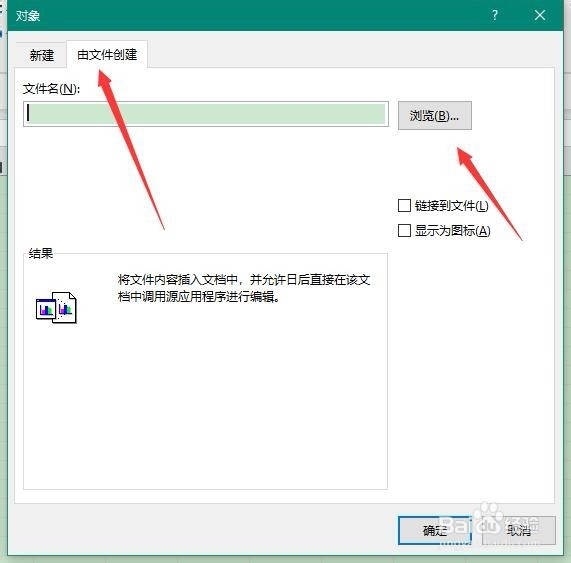


1、打开Excel 2016,新建一个空白的工作簿
2、输入其中一个需要汇总的工作表数据
3、点击菜单栏中的“插入”命令
4、点击“插入”里的“对象”选项
5、选择需要汇总的其他工作表,点击确定,即可完成汇总

声明:本网站引用、摘录或转载内容仅供网站访问者交流或参考,不代表本站立场,如存在版权或非法内容,请联系站长删除,联系邮箱:site.kefu@qq.com。
阅读量:163
阅读量:45
阅读量:55
阅读量:41
阅读量:109